Ha ugyanazt az Apple ID-t használja mind az iPhone, mind a MacBook Pro számára, bosszanthatja magát, amikor megkapja az iMessage értesítéseit a MacBook Pro készüléken. Hogyan lehet kikapcsolni az iMessage szoftvert a Mac számítógépen? Különösen a MacBook Pro-t csak üzleti célra használják az irodában.
Függetlenül attól, hogy teljesen le kell tiltania az iMessage szoftvert a Mac számítógépen, ideiglenesen ki kell kapcsolnia az iMessage alkalmazást, csak le kell tiltania az iMessage értesítést, vagy akár meg kell tisztítania az iMessage fájlokat a Mac számítógépen, a részletekhez a cikk végső útmutatójában olvashat.
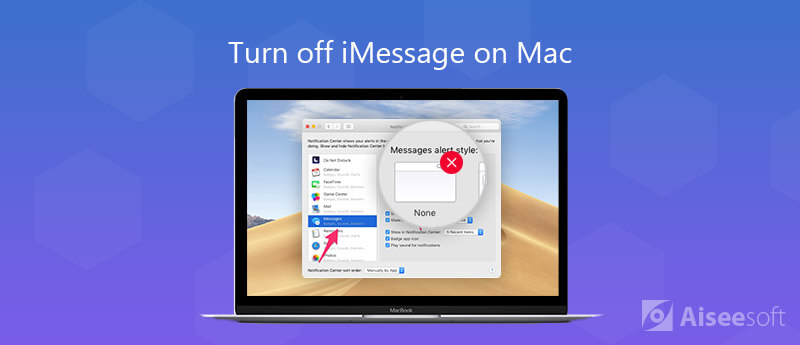
Csakúgy, mint fentebb említettem, az iMessage értesítés az Apple ID-vel kapcsolatos. Ha nem szeretne értesítést kapni az iMessage-ről a Mac számítógépen, akkor letilthatja az Apple ID-t, hogy az iMessage-ot véglegesen kikapcsolja a Mac-en. Az alábbiakban részletesebben megismerheti a folyamatot.
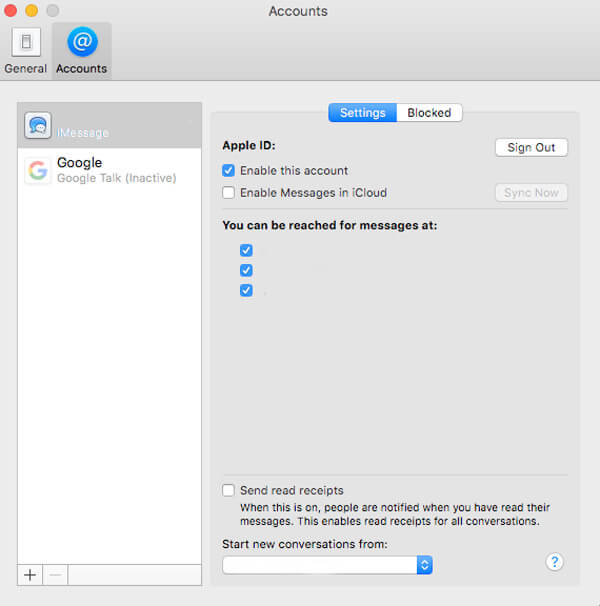
Jegyzet: Újra bejelentkezhet az Apple ID-re, hogy az értesítést újra megkapja szinkronizálja az iMessages alkalmazást iPhone-ról Mac-re. Még ha vissza is fordul azzal, hogy újra engedélyezte a fiókját, ehelyett csak az új iMessage-t kaphatja meg.
Ha bosszantja az irritáló „ping”, elnémíthatja az iMessage hangot, vagy módosíthatja az értesítést a probléma megoldásához. Ez egy másik ideiglenes módszer az iMessage hang kikapcsolására Mac rendszeren. Itt van az a folyamat, amelyet az alábbiak szerint ismernie kell. (Az iMessage nem megfelelő?)
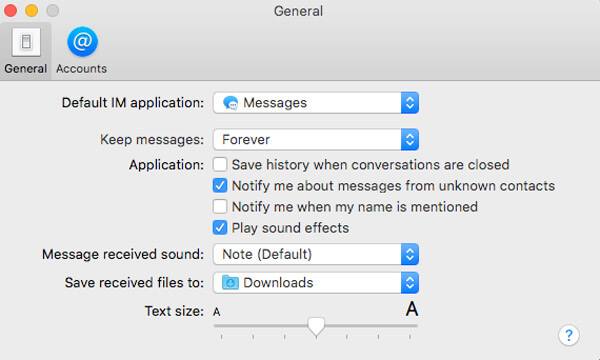
Ha el kell kerülnie az iMessage megszakítási értesítéseit az ülés során, akkor csak ki tudja kapcsolni az értesítést, hogy ideiglenesen megoldja az iMessage használatát a Mac rendszeren. Természetesen megőrizheti azt a képességét, hogy az üzeneteket bármikor könnyedén felhasználhatja.


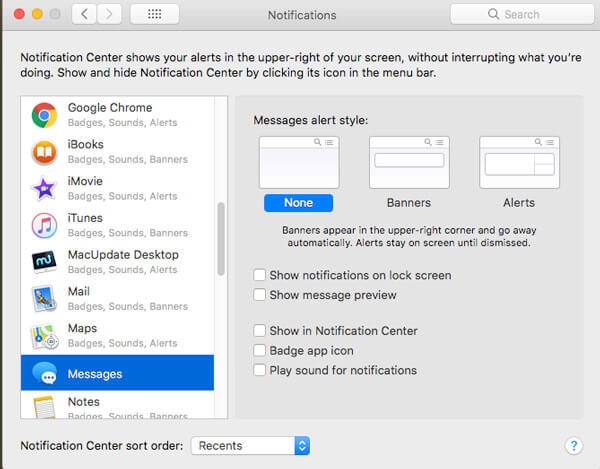
Az iMessage értesítés ideiglenes letiltásához Mac rendszeren, csak a „Ne zavarjanak” módot kell engedélyeznie. Ha meg kell akadályoznia, hogy a Mac a nap hátralévő részében iMessage előugró ablakokat jelenítsen meg, kövesse az alábbi lépéseket.
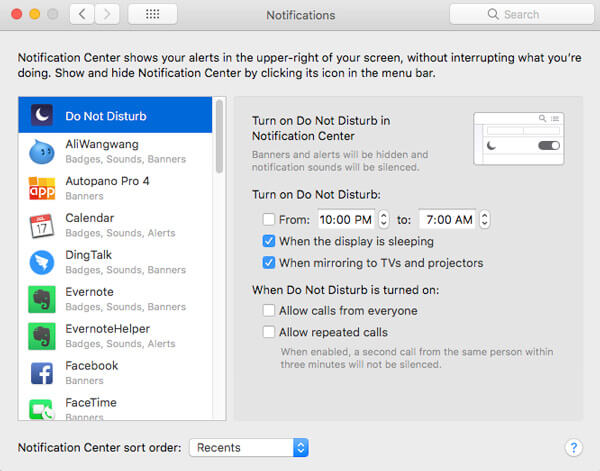
Miután már letiltotta az iMessage alkalmazást a Mac rendszeren, mi a teendő, ha meg kell tisztítania az iMessage fájlokat? Ha teljes mértékben el kell távolítania az iMessage fájlokat a Mac-ről, Aiseesoft Mac Cleaner az a professzionális Mac felügyeleti eszköz, amely eltávolítja az iMessage fájlokat, az aprított fájlokat, a régi és a nagy fájlokat, törli a másolatot és így tovább.

Letöltések
100% biztonságos. Nincsenek hirdetések.


Következtetés
Ha le kell tiltania vagy ki kell kapcsolnia az iMessages szoftvert a Mac rendszeren, a cikkből többet megtudhat a módszerekről. Függetlenül attól, hogy egy bizonyos ideig blokkolja az értesítést, vagy akár teljesen le kell tiltania az üzenetet a Mac rendszeren, további részleteket megtudhat a cikkből.
iPhone üzenetküldés
Az iPhone nem fogad vagy küld szöveget Szöveges üzenetek nem küldés Az iMessage nem küld Az iMessages nem mondtam, hogy kézbesítették Letiltja az iMessage alkalmazást Mac rendszeren Törölje az iMessages alkalmazásokat Javítsa ki az iMessage aktiválási hibáját Javítsa meg az iMessages-et az iPhone rendszeren
A Mac Cleaner egy professzionális Mac felügyeleti eszköz, amellyel eltávolíthatják a felesleges fájlokat, a rendetlenségeket, a nagy / régi fájlokat, törölhetik a másolatot és figyelemmel kísérhetik a Mac teljesítményét.
100% biztonságos. Nincsenek hirdetések.